Cách khôi phục cài đặt gốc cứng và mềm: Huawei Sensa H715BL

Tìm hiểu cách thực hiện khôi phục cài đặt gốc mềm và khôi phục cài đặt gốc trên điện thoại thông minh Huawei Sensa với hướng dẫn này.

Như tôi đã đề cập trong một bài viết trước, tôi sở hữu một Huawei SENSA LTE H715BL. Thiết bị này đã phục vụ tôi khá tốt trong hơn một năm rưỡi nay, chụp ảnh khá tốt và cho phép tôi tiếp tục hai trò chơi yêu thích của mình mỗi ngày. Tất nhiên, tôi cũng sử dụng Facebook, Messenger, một ứng dụng chỉnh sửa ảnh và Zedge yêu quý của tôi để làm nhạc chuông và hình nền. Tuy nhiên, đã có lúc điện thoại của tôi bắt đầu hoạt động - chạy chậm, đơ máy hoặc gặp sự cố. Sau khi làm việc trong lĩnh vực công nghệ trong nhiều năm, tôi biết rằng một ứng dụng được cài đặt gần đây đang gây ra sự cố và có thể chỉ cần xóa nó và tiếp tục trong ngày của tôi. Tuy nhiên, hầu hết mọi người sẽ không biết chính xác ứng dụng nào đang gây ra hỗn loạn - hoặc nếu đó là vấn đề chắc chắn.
Để phát hiện xem ứng dụng được cài đặt gần đây có đang gây ra sự cố của bạn hay không, điều dễ dàng nhất cần làm là khởi động Huawei của bạn vào Chế độ an toàn. Làm điều này có thể xóa một số tiện ích trên Màn hình chính của bạn, vì vậy, tôi thực sự khuyên bạn nên chụp ảnh màn hình Màn hình chính trước khi bắt đầu quá trình này để giúp bạn dễ dàng đưa mọi thứ trở lại như cũ một cách nhanh chóng.
Để vào Chế độ An toàn:
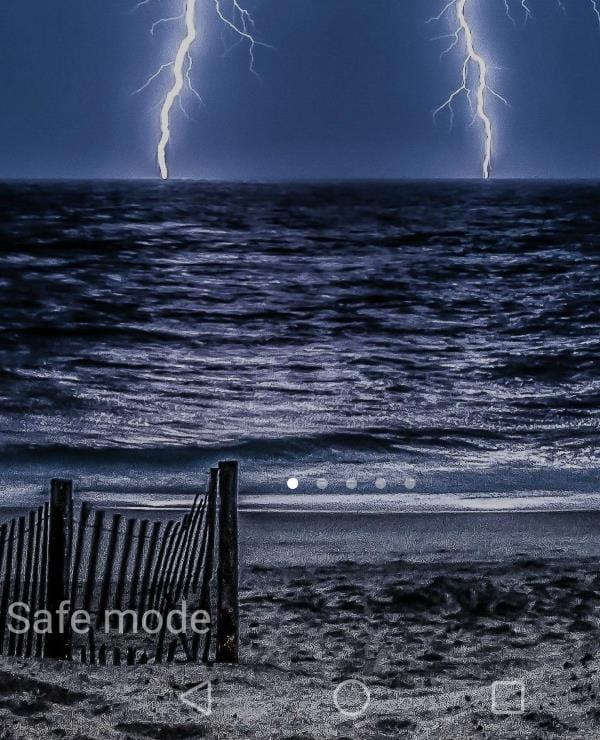
Sau khi bạn ở Chế độ an toàn, hãy sử dụng điện thoại của bạn với các ứng dụng được cài đặt sẵn trên điện thoại, chẳng hạn như YouTube. Nếu sự cố đóng băng / chậm đã biến mất, bạn biết một trong những ứng dụng bạn đã tải xuống là thủ phạm của bạn. Bây giờ bạn sẽ muốn EXIT Safe Mode bằng cách giữ nút nguồn, chọn Restart và cho phép khởi động điện thoại của bạn lên bình thường.
Bước tiếp theo bạn nên làm là tạo danh sách tất cả các ứng dụng bạn đã cài đặt. Bắt đầu gỡ cài đặt từng cái một (bằng cách giữ ngón tay của bạn xuống chúng cho đến khi chúng rung nhẹ, kéo lên đầu màn hình, thả vào thùng rác nhỏ và chọn Có khi được hỏi nếu bạn muốn gỡ cài đặt). Sau khi bạn xóa một ứng dụng, hãy sử dụng điện thoại của bạn một lúc và xem sự cố đã được khắc phục chưa. Nếu không, hãy gỡ cài đặt ứng dụng tiếp theo và cứ tiếp tục như vậy cho đến khi bạn tìm thấy ứng dụng khiến bạn rất đau đầu. Bạn sẽ biết rằng bạn đã tìm thấy nó khi sử dụng điện thoại của bạn ở giữa các lần gỡ cài đặt, mọi thứ đột nhiên hoạt động hoàn hảo. Tại thời điểm này, bạn có thể cài đặt lại các ứng dụng đang hoạt động bình thường để bắt đầu.
Bạn đã bao giờ vô tình cài đặt một ứng dụng giả mạo khiến điện thoại của bạn gặp sự cố chưa? Tôi chắc chắn có. Nó rất dễ dàng để làm, không may. Giữ cho bản thân an toàn nhất có thể bằng cách kiểm tra các bài đánh giá về một ứng dụng trước khi bạn tải xuống ứng dụng đó: khi một ứng dụng đã được biết là mang vi-rút hoặc gây ra các sự cố về điện thoại, mọi người SẼ viết về ứng dụng đó. Chúc bạn lướt sóng vui vẻ!
Xem cách bạn có thể tìm thấy những người dùng Telegram đang ở gần bạn như thế nào. Gặp gỡ bạn bè trực tuyến của bạn trực tiếp với tính năng tìm kiếm người dùng ở gần trên Telegram.
Giải pháp xóa dữ liệu khỏi thiết bị Android của bạn nếu màn hình không còn hoạt động.
Xiaomi 14 Ultra khoác lên mình diện mạo đầy sang trọng khi ra mắt với khung kim loại vuông thời thượng kết hợp cùng module camera tròn lớn độc đáo ở mặt lưng.
Hướng dẫn toàn diện này sẽ giúp bạn điều chỉnh hoặc lên lịch cài đặt âm thanh cho điện thoại thông minh Android của bạn. Kiểm soát và tận hưởng cuộc sống số yên bình.
Dù đã thử nhiều lần nhưng bạn vẫn không thể sao chép-dán các mục từ nơi này sang nơi khác trên điện thoại Android của mình phải không? Không giật mình! Hãy thử các cách sửa lỗi này.
“Thật không may, System UI đã dừng” là một lỗi rất phổ biến hiện nay trên điện thoại Android. Có thể có nhiều lý do cho lỗi này. Hãy đọc tiếp để biết một số giải pháp hiệu quả để giải quyết lỗi này nhé!
Ứng dụng Facebook của bạn có gặp sự cố bất cứ khi nào bạn đang sử dụng ứng dụng này không? Bạn không nghĩ nó gây khó chịu sao? Nếu có, hãy thử các phương pháp này để giải quyết sự cố ứng dụng Facebook trên Android
Android Oreo của Google đã đưa ra một bộ tính năng cao cấp phong phú nhưng đáng tiếc là có rất nhiều lỗi đã được báo cáo với bản cập nhật mới. Dưới đây là một số kỹ thuật giúp chúng tôi loại bỏ lỗi cho đến khi Google phát hành bản cập nhật sửa lỗi.
Nếu Signal không thể truy xuất danh bạ của bạn, hãy đảm bảo ứng dụng được phép truy cập danh bạ của bạn và kiểm tra các bản cập nhật.
Nếu bạn không thể đăng nhập vào tài khoản Spotify của mình mặc dù bạn đang sử dụng tên người dùng và mật khẩu chính xác, hãy đặt lại mật khẩu của bạn và cập nhật ứng dụng.









